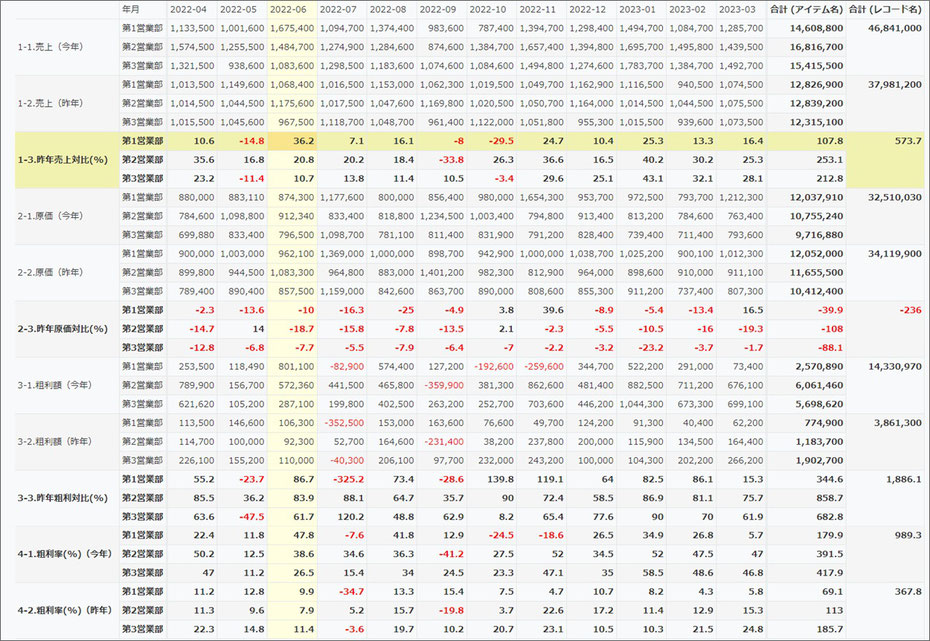予実管理アプリパック on kintone
便利な使い方 Tips集
売上等の集計と合わせて、前年対比を出したい
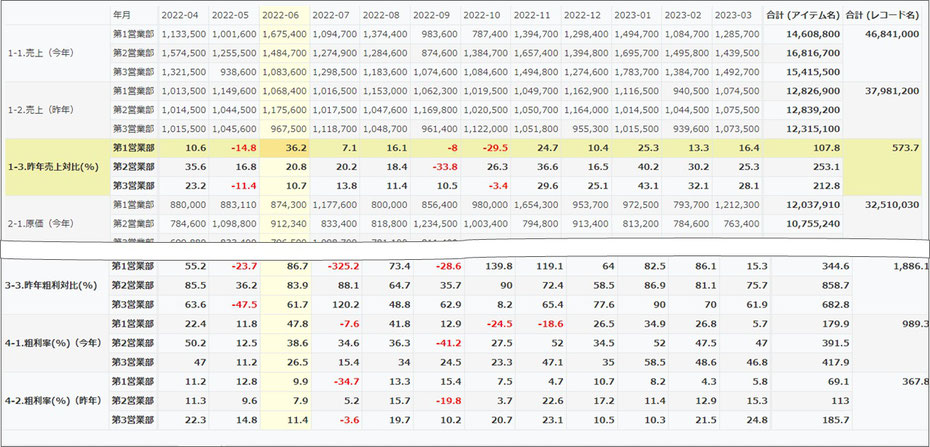
「売上管理アプリ」「原価管理アプリ」によって、集計が可能です。
以下より設定例を説明します。
※ 各フィールドの仕様や内容は、各アプリ内の「説明」ボタンをクリックしてご確認下さい。
予め以下アプリを用意して下さい。
売上管理アプリ
・売上日(日付フィールド)
・売上額(数値フィールド)
・部署名(文字列(1行)フィールド)
原価管理アプリ
・原価発生日(日付フィールド)
・原価(数値フィールド)
・部署名(文字列(1行)フィールド)
※ フィールドコードも同じ値にして下さい。
1.予実集計の設定
1-1.「予実集計アプリ」を開き、「レコードを追加する」ボタンをクリック。
1-2.「1.レポート概要の設定」の各フィールドに以下値を入力。
- レポート名:全社売上集計(202104-202203)
- レポート開始日:2021-04-01
- レポート終了日:2022-03-31
- 日付変更時刻:00:00

1-3.「「予実レポート」のアプリID」に「予実レポートアプリ」のアプリIDを入力。

1-4.「3.集計レコードに関する設定」のサブテーブル内の各フィールドに以下値を入力。
サブテーブル1行目
- 有効:チェックON
- 単月レコード名:1-1.売上
- 集計元のアプリID:「売上管理」のアプリID
- 基準日のフィールドコード:売上日
- 集計値のフィールドコード:売上額
- アイテムのフィールドコード:部署名
サブテーブル2行目
- 有効:チェックON
- 単月レコード名:2-1.原価
- 集計元のアプリID:「原価管理」のアプリID
- 基準日のフィールドコード:原価発生日
- 集計値のフィールドコード:原価
- アイテムのフィールドコード:部署名

1-5.「アプリ名の取得とフィールドコードをチェック」ボタンをクリック。

1-6.「4.算出レコードに関する設定」のサブテーブル内の各フィールドに以下値を入力。
サブテーブル1行目
- 有効:チェックON
- 算出レコード名:3-1.粗利額
- 分子(+):1-1.売上
- 分子(ー):2-1.原価
サブテーブル2行目
- 有効:チェックON
- 算出レコード名:3-2.粗利率(%)
- 分子(+):1-1.売上
- 分子(ー):2-1.原価
- 分母(+):1-1.売上
- 乗数:100
- 小数点以下の桁数:1

1-7.「レコード名の存在チェック」ボタンをクリック。

1-8.「保存」ボタンをクリック。
2.予実レポートの確認
2-1.「予実集計アプリ」を開き、「集計実行」ボタンをクリック。

2-2.「レコードの一覧画面を開く」ボタンをクリック。
※ 「Processing result」をクリックすると、処理結果を確認する事が可能です。
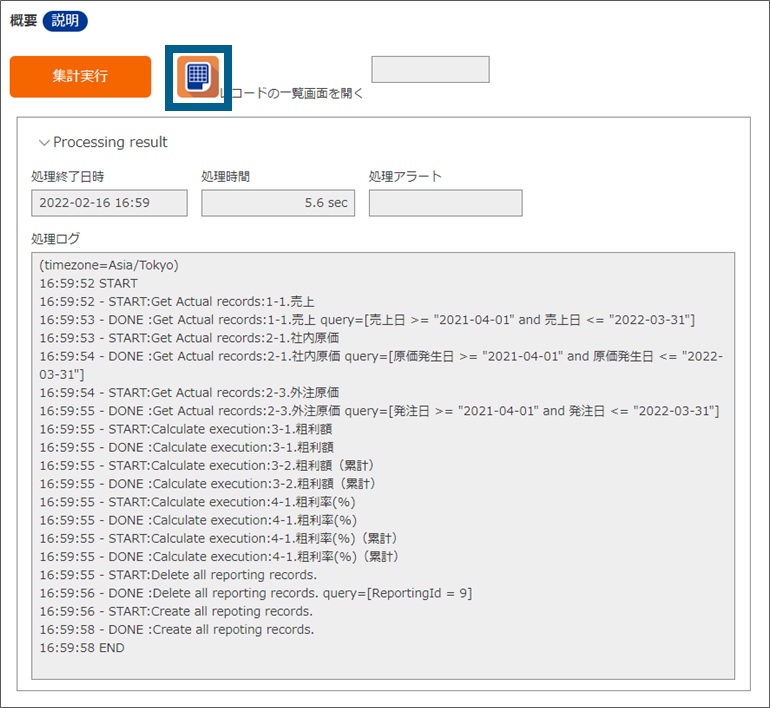
2-3.「予実レポート」アプリの「アプリの設定を変更する」ボタンをクリック。

2-4.「グラフ」タブをクリック後、作成済みのグラフ「クロス集計」の「複製」をクリック。
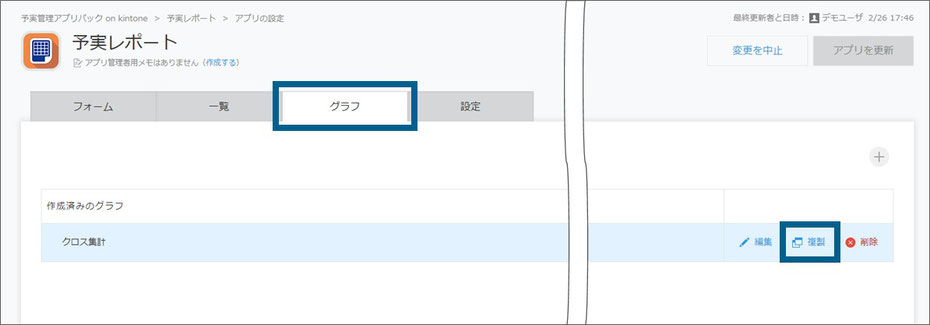
2-5.上記2-4.で作成したグラフの「編集」をクリック。

2-6.グラフ名を「全社売上集計(2021年4月~2022年3月)」等に変更後、「条件」を以下に変更して、
「保存」ボタンをクリック。
- レコードID = 上記1.の手順で作成した「予実集計」レコードの「レポートID」

⇒ 当手順により、2021年4月~2022年3月の売上等の集計が作成されます。
2.予実集計(2022年4月~2023年3月)の設定
3-1.「予実集計アプリ」を開き、「レコードを追加する」ボタンをクリック。
3-2.「1.レポート概要の設定」の各フィールドに以下値を入力。
- レポート名:全社売上集計(202204-202303)
- レポート開始日:2022-04-01
- レポート終了日:2023-03-31
- 日付変更時刻:00:00

3-3.「「予実レポート」のアプリID」に「予実レポートアプリ」のアプリIDを入力。

3-4.「3.集計レコードに関する設定」のサブテーブル内の各フィールドに以下値を入力。
サブテーブル1行目
- 有効:チェックON
- 単月レコード名:1-1.売上(今年)
- 集計元のアプリID:「売上管理」のアプリID
- 基準日のフィールドコード:売上日
- 集計値のフィールドコード:売上額
- アイテムのフィールドコード:部署名
サブテーブル2行目
- 有効:チェックON
- 単月レコード名:1-2.売上(昨年)
- 集計元のアプリID:「予実レポート」のアプリID
- 絞り込み条件:RecordName=“1-1.売上”
- 基準日のフィールドコード:ReportDatePlus1Y
- 集計値のフィールドコード:Total
- アイテムのフィールドコード:ItemName
サブテーブル3行目
- 有効:チェックON
- 単月レコード名:2-1.原価(今年)
- 集計元のアプリID:「原価管理」のアプリID
- 基準日のフィールドコード:原価発生日
- 集計値のフィールドコード:原価
- アイテムのフィールドコード:部署名
サブテーブル4行目
- 有効:チェックON
- 単月レコード名:2-2.原価(昨年)
- 集計元のアプリID:「予実レポート」のアプリID
- 絞り込み条件:RecordName=“2-1.原価”
- 基準日のフィールドコード:ReportDatePlus1Y
- 集計値のフィールドコード:Total
- アイテムのフィールドコード:ItemName
サブテーブル5行目
- 有効:チェックON
- 単月レコード名:3-2.粗利額(昨年)
- 集計元のアプリID:「予実レポート」のアプリID
- 絞り込み条件:RecordName=“3-1.粗利額”
- 基準日のフィールドコード:ReportDatePlus1Y
- 集計値のフィールドコード:Total
- アイテムのフィールドコード:ItemName
サブテーブル6行目
- 有効:チェックON
- 単月レコード名:4-2..粗利率(%)(昨年)
- 集計元のアプリID:「予実レポート」のアプリID
- 絞り込み条件:RecordName=“4-1.粗利率(%)”
- 基準日のフィールドコード:ReportDatePlus1Y
- 集計値のフィールドコード:Total
- アイテムのフィールドコード:ItemName
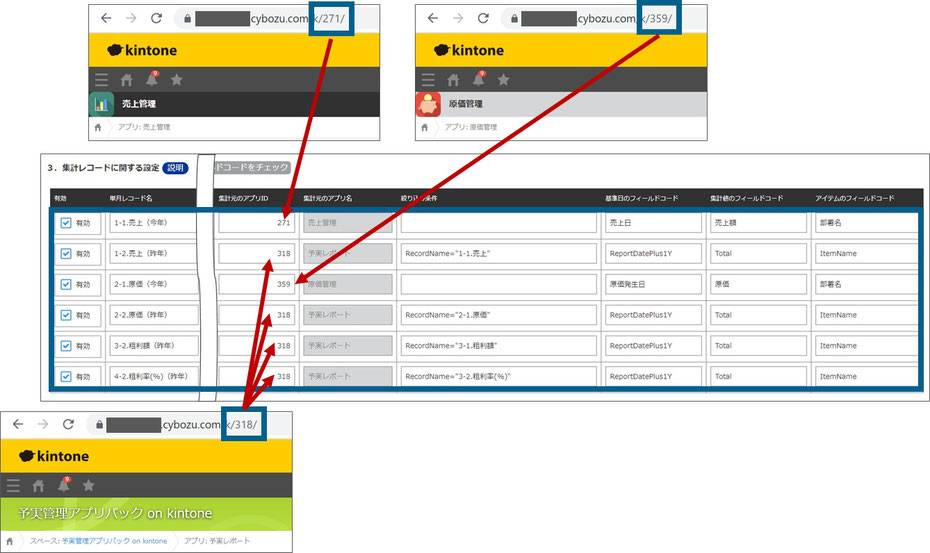
3-5.「アプリ名の取得とフィールドコードをチェック」ボタンをクリック。
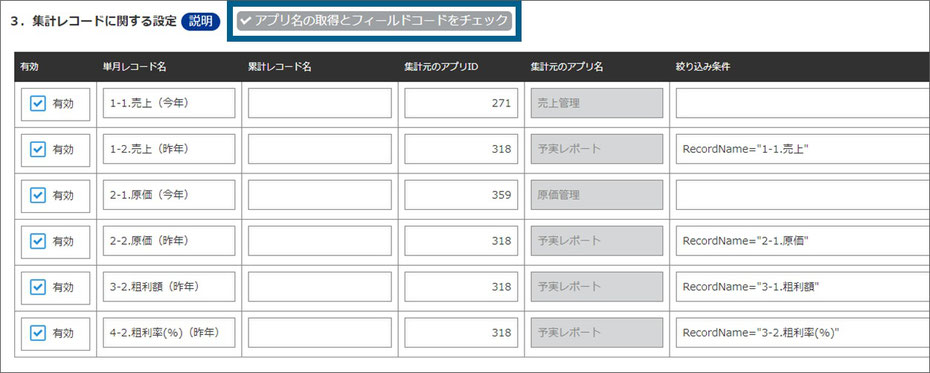
3-6.「4.算出レコードに関する設定」のサブテーブル内の各フィールドに以下値を入力。
サブテーブル1行目
- 有効:チェックON
- 算出レコード名:3-1.粗利額(今年)
- 分子(+):1-1.売上(今年)
- 分子(ー):2-1.原価(今年)
サブテーブル2行目
- 有効:チェックON
- 算出レコード名:4-1.粗利率(%)(今年)
- 分子(+):1-1.売上(今年)
- 分子(ー):2-1.原価(今年)
- 分母(+):1-1.売上(今年)
- 乗数:100
- 小数点以下の桁数:2
サブテーブル3行目
- 有効:チェックON
- 算出レコード名:1-3.昨年売上対比(%)
- 分子(+):1-1.売上(今年)
- 分子(ー):1-2.売上(昨年)
- 分母(+):1-1.売上(今年)
- 乗数:100
- 小数点以下の桁数:1
サブテーブル4行目
- 有効:チェックON
- 算出レコード名:2-3.昨年原価対比(%)
- 分子(+):2-1.原価(今年)
- 分子(ー):2-2.原価(昨年)
- 分母(+):2-1.原価(今年)
- 乗数:100
- 小数点以下の桁数:1
サブテーブル5行目
- 有効:チェックON
- 算出レコード名:3-3.昨年粗利対比(%)
- 分子(+):1-1.売上(今年)
- 分子(ー):2-1.原価(今年)
3-2.粗利額(昨年)
- 分母(+):1-1.売上(今年)
- 分母(ー):2-1.原価(今年)
- 乗数:100
- 小数点以下の桁数:1

3-7.「レコード名の存在チェック」ボタンをクリック。

3-8.「保存」ボタンをクリック。
4.予実集計(2022年4月~2023年3月)の設定
4-1.「予実集計」アプリを開き、「集計実行」ボタンをクリック。
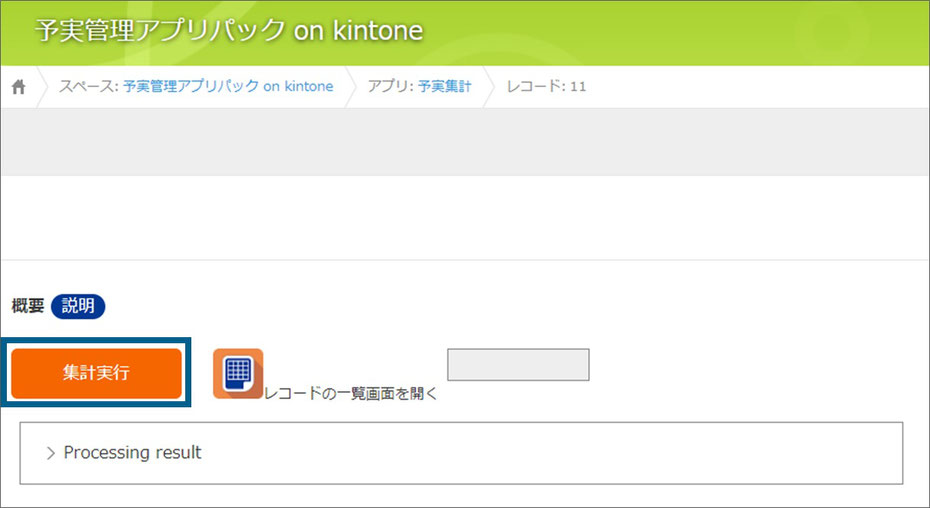
4-2.「レコードの一覧画面を開く」ボタンをクリック。
※ 「Processing result」をクリックすると、処理結果を確認する事が可能です。

4-3.「アプリの設定を変更する」ボタンをクリック。

4-4.「グラフ」タブをクリック後、作成済みのグラフ「全社売上集計(2021年4月~2022年3月)」の
「複製」をクリック。
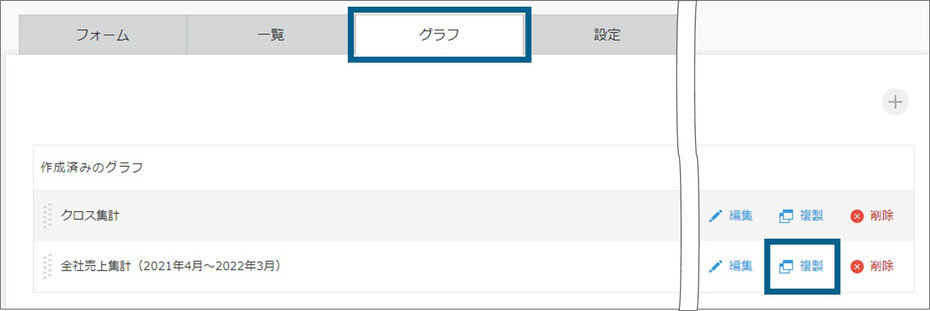
4-5.上記4-4.で作成したグラフの「編集」をクリック。

4-6.グラフ名を「全社売上集計(2021年4月~2022年3月)」等に変更後、「条件」を以下に変更して、
「保存」ボタンをクリック。
- レコードID = 上記3.の手順で作成した「予実集計」レコードの「レポートID」
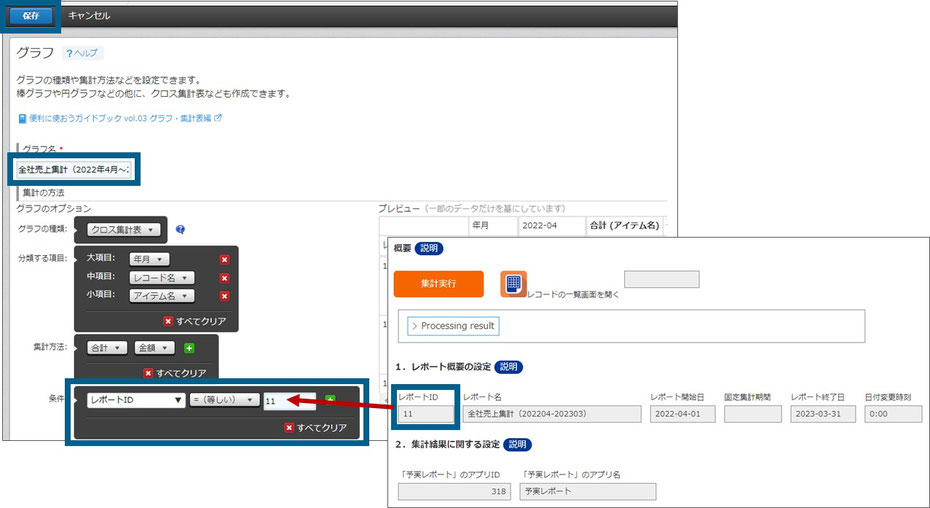
⇒ 当手順により、2022年4月~2023年3月の売上等の集計と合わせて、昨年実績・昨年対比が作成されます。